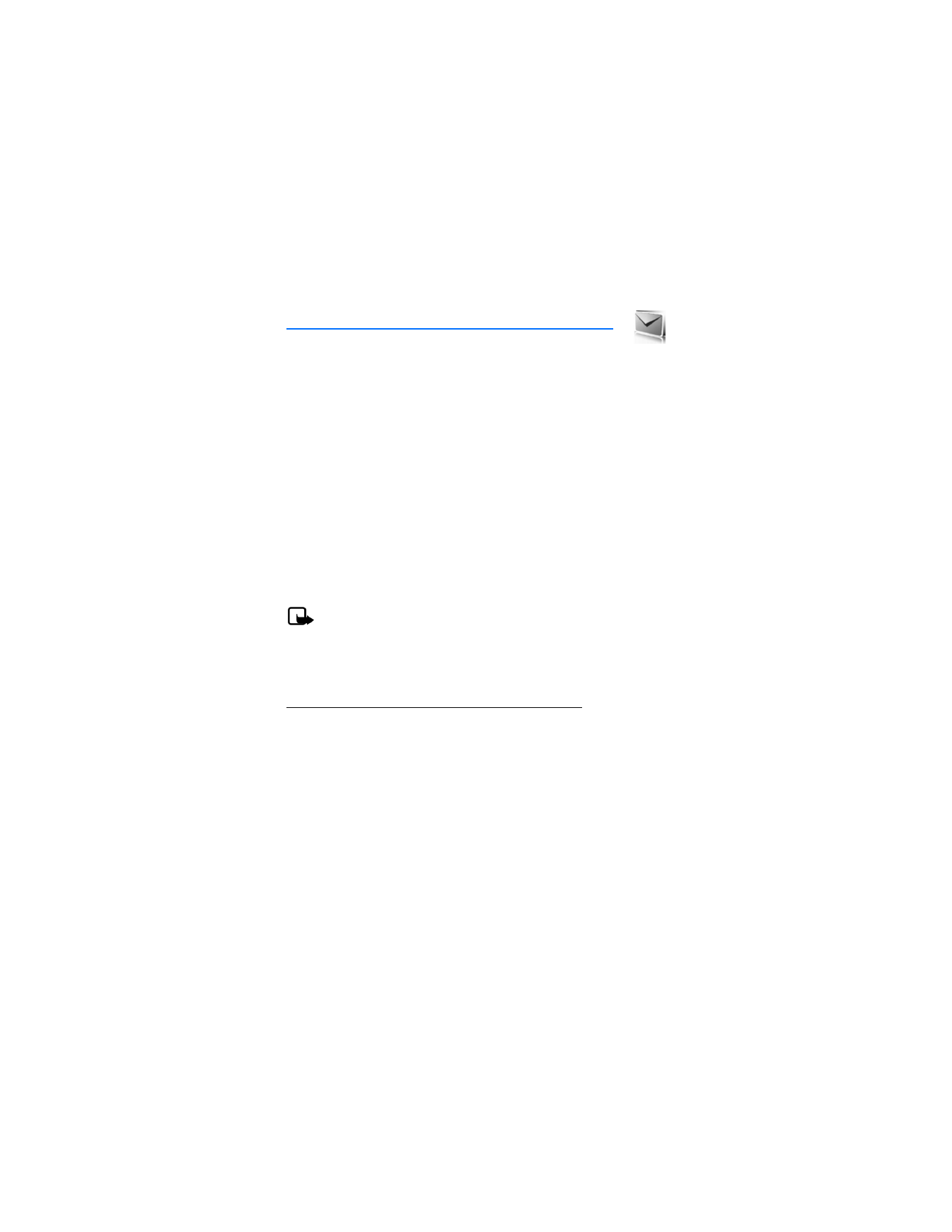
4. Mensajería
Su teléfono puede crear y recibir mensajes de texto, multimedia, de voz y de
miniexplorador. Consulte a su proveedor de servicios para obtener más información
sobre los servicios de mensajería disponibles.
■ Mensajes de texto
Mensajería de texto es un servicio de red. Consulte "Servicios de red", pág. 108,
para obtener más información. Si su proveedor de servicios móviles admite esta
función, puede enviar y recibir mensajes de texto a teléfonos compatibles que
también están suscritos al servicio.
Cuando escribe mensajes, el número de caracteres usados aparece en la parte
superior derecha de la pantalla. Los caracteres especiales (unicode) ocupan más
espacio. Antes de enviar el mensaje, un indicador muestra si el mensaje excede la
longitud máxima de caracteres para un mensaje. También, puede hacer listas de
distribución que contengan números telefónicos y nombres de su lista de contactos.
Consulte "Listas de distribución", pág. 137 para obtener más información.
Nota: Al enviar mensajes, su dispositivo puede mostrar
Mensaje enviado
.
Esto indica que su dispositivo ha enviado el mensaje al número del centro
de mensajes en él programado. No significa que el destinatario lo haya
recibido. Para obtener información más detallada acerca de los servicios
de mensajería, consulte a su proveedor de servicios.
Carpetas para mensajes de texto y opciones
Seleccione
Menú
>
Mensajería
>
Mensajes texto
y alguna de las siguientes opciones:
Crear mensaje
: para crear y enviar mensajes.
Buzón de entrada
: para ver si ha recibido mensajes de texto. Los mensajes de texto
se guardan automáticamente en el
Buzón de entrada
al recibirlos. Una notificación
aparece en el
Buzón de entrada
cuando llega un mensaje.
Buzón de salida
: para ver los mensajes de texto salientes. Los mensajes de texto
se guardan automáticamente en el
Buzón de salida
al enviarlos. Si su servicio se
interrumpe mientras envía un mensaje, el mensaje de texto se guarda en el
Buzón
de salida
hasta que se haga otro intento de entrega.
Elem.enviados
: los mensajes de texto enviados se guardan en
Elem.enviados
.
Borradores
: para ver la lista de mensajes guardados para trabajo adicional.
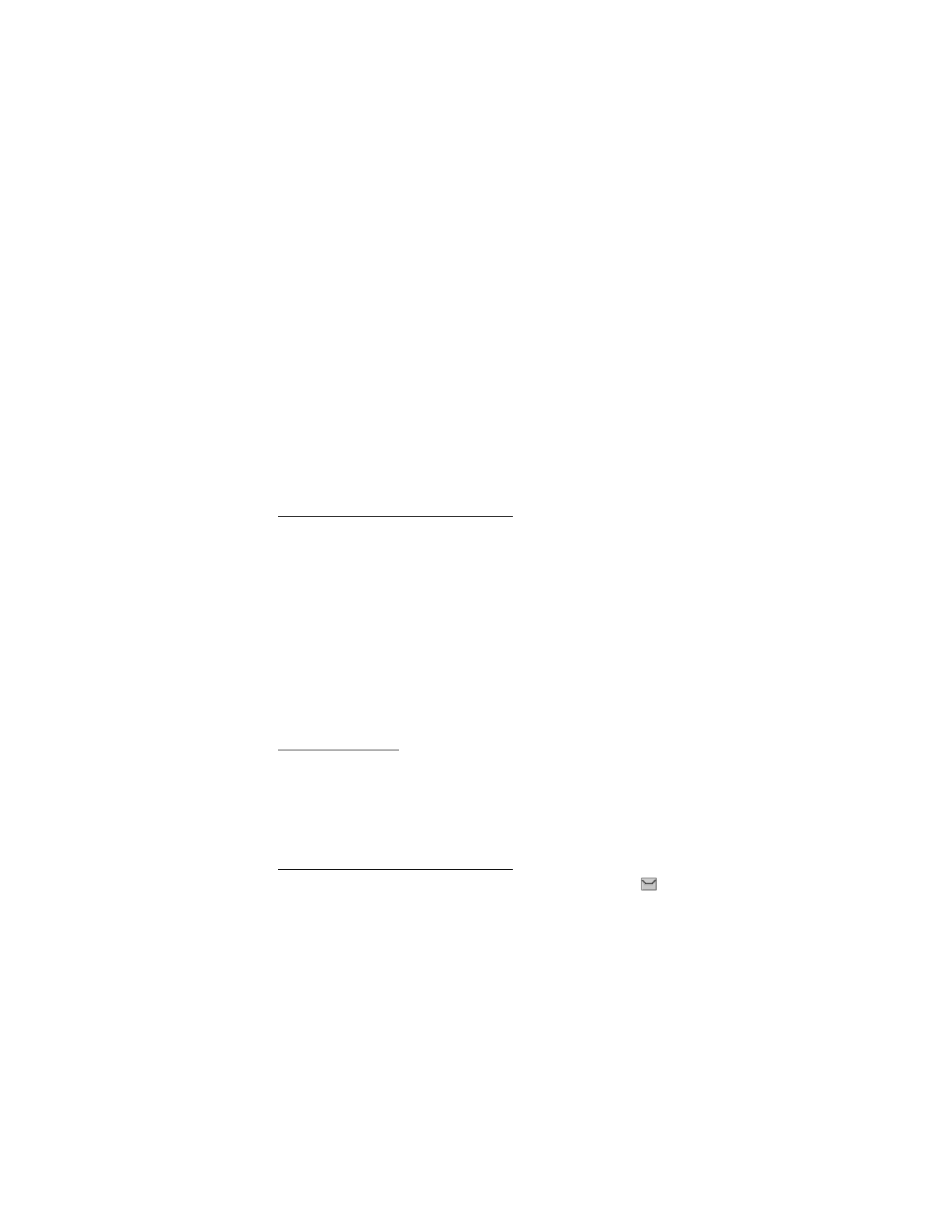
M e n s a j e r í a
126
Archivos
: para ver la lista de mensajes guardados para referencias futuras.
Plantillas
: para seleccionar entre una colección de
Plantillas
preelaboradas,
al crear mensajes de texto. Puede editar y personalizar las
Plantillas
precargadas.
Mis carpetas
: para crear y nombrar carpetas personales.
Eliminar mensajes
: para eliminar mensajes de una carpeta seleccionada o de
todas las carpetas.
Configuraciones de mensajes
: para cambiar configuraciones para leer, escribir
y enviar mensajes de texto.
Enviar mensaje numérico
: para enviar un mensaje con un número al cual pueden
devolver la llamada.
Escribir y enviar mensajes de texto
1. Seleccione
Menú
>
Mensajería
>
Mensajes texto
>
Crear mensaje
.
Para ir rápidamente a la pantalla
Crear mensaje
, desde el modo standby,
desplácese hacia la izquierda.
2. Escriba un mensaje de texto usando el teclado. Consulte "Seleccionar una
opción de mensajes de texto", pág. 127, para obtener opciones sobre la
escritura.
3. Seleccione
Enviar a
>
Últimos usados
,
Enviar a número
,
Enviar a e-mail
,
Copias múltiples
o
Env. a lista distrib.
(si ha creado alguna).
4. Seleccione un número o lista de distribución, ingrese el número telefónico
o dirección de e-mail del destinatario o seleccione
Buscar
para recuperar
un número o dirección de e-mail de su lista de contactos y seleccione
Enviar
.
Usar una plantilla
Las plantillas son mensajes cortos preelaborados que puede recuperar e insertar
en los nuevos mensajes de texto.
Seleccione
Menú
>
Mensajería
>
Mensajes texto
>
Crear mensaje
>
Opc.
>
Usar plantilla
y seleccione una de las plantillas disponible. Use el teclado para
completar el mensaje de texto.
Leer y contestar mensajes de texto
Al recibir un mensaje de texto, una notificación y el icono de carta cerrado (
)
aparecen en la pantalla.
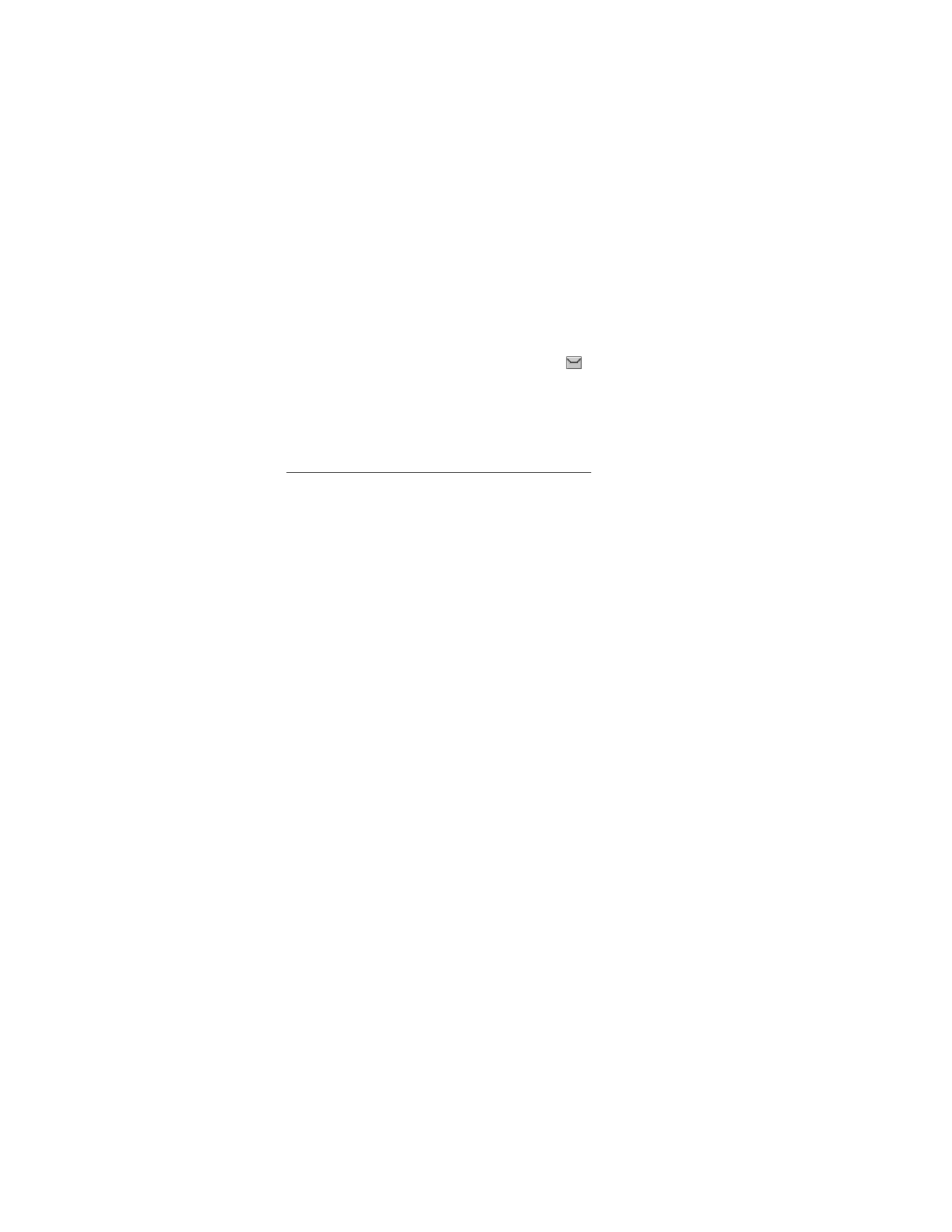
M e n s a j e r í a
127
1. Seleccione
Mostrar
para leer el mensaje de texto o
Salir
para eliminar
la notificación.
Desplácese para ver todo el mensaje, si es necesario.
Cuando hay mensajes sin leer en su buzón de entrada,
aparece como
recordatorio en la esquina superior izquierda de la pantalla en el modo standby.
2. Seleccione
Rpta.
>
Pantalla vacía
,
Texto original
,
Plantilla
o una de las
respuestas proporcionadas.
3. Escriba su respuesta con el teclado y seleccione
Enviar
.
Seleccionar una opción de mensajes de texto
Opciones para crear mensajes
Al crear o contestar un mensaje de texto, dependiendo del modo de ingreso de
texto que se emplea y de las funciones admitidas por su proveedor de servicios
móviles, algunas o todas las siguientes opciones están disponibles:
Opciones de envío
:
Marcar
o
Desmar.
un mensaje como
Urgente
,
Aviso de envío
,
Número dev.
o
Firma
.
Borrar texto
: para borrar todo el texto del mensaje.
Insertar contacto
: para insertar en su mensaje detalles que obtuvo de la lista
de contactos.
Insertar número
: para insertar o buscar un número telefónico en la lista de contactos.
Guardar
: para guardar el mensaje en
Borradores
.
Salir del editor
: para salir del editor de mensaje.
Usar plantilla
: para insertar una plantilla predefinida.
Insertar emoticón
: para insertar un emoticón.
Insertar palabra
o
Editar palabra
: para ingresar o editar el texto de una nueva
palabra que posiblemente no aparezca en el diccionario de texto predictivo.
Esto aparece sólo cuando el texto predictivo está activado.
Insertar símbolo
: para insertar un carácter especial. Esto aparece sólo cuando
el texto predictivo está activado.
Idioma de escritura
: para seleccionar el idioma para el ingreso de texto.
Texto predictivo
: para activar o desactivar el texto predictivo y seleccionar el idioma
para el texto predictivo.
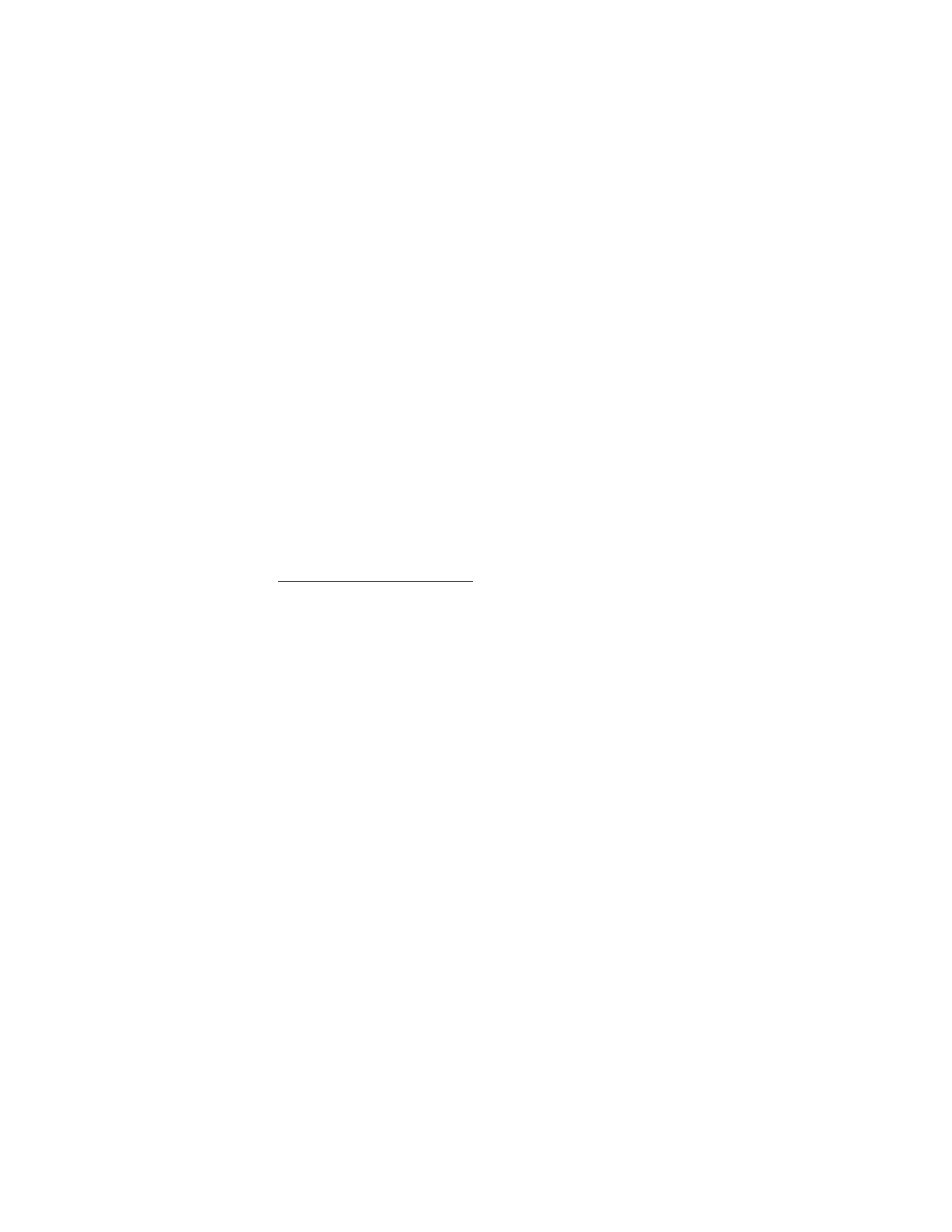
M e n s a j e r í a
128
Opciones para leer mensajes
Al leer un mensaje de texto, las siguientes opciones están disponibles:
Eliminar
: para eliminar el mensaje de texto.
Estado mensaje
: para ver los detalles del mensaje de texto.
Usar información
>
Número
,
Dirección de e-mail
o
Dirección Web
: seleccione
Guardar
para crear un nuevo contacto, seleccione
Opc.
>
Agr. a contacto
,
Enviar
mensaje
o
Llamar
para otras opciones. Consulte "Guardar otros detalles", pág. 147,
para crear y guardar detalles para un nuevo contacto.
Mover
: para guardar el mensaje en
Archivos
,
Plantillas
o en una carpeta que
haya creado.
Desviar
: para desviar el mensaje de texto a otro número telefónico.
Bloquear
o
Desbloquear
: para bloquear o desbloquear el mensaje de texto.
Aparece la opción correspondiente.
Renombrar
: para editar el título del mensaje de texto.
Usar carpetas personalizadas
Su teléfono tiene un sistema de carpetas para guardar y almacenar mensajes
de texto. Además, puede crear carpetas personalizadas.
Crear una carpeta personalizada
Para organizar sus mensajes, crear carpetas personalizadas y guardar mensajes
que desea guardar ahí.
1. Para crear su primera carpeta personalizada, seleccione
Menú
>
Mensajería
>
Mensajes texto
>
Mis carpetas
>
Ag.carp.
2. Ingrese un nombre para la nueva carpeta y seleccione
OK
.
3. Para crear una carpeta personalizada adicional, seleccione
Menú
>
Mensajería
>
Mensajes texto
>
Mis carpetas
>
Opc.
>
Agregar carpeta
.
Renombrar una carpeta personalizada
1. Seleccione
Menú
>
Mensajería
>
Mensajes texto
>
Mis carpetas
.
2. Desplácese hasta la carpeta que desea renombrar y seleccione
Opc.
>
Renombrar carp
.
3. Mantenga seleccionada
Borrar
para eliminar la entrada existente e ingrese
un nuevo nombre para la carpeta.
4. Seleccione
OK
para confirmar o
Atrás
para salir.
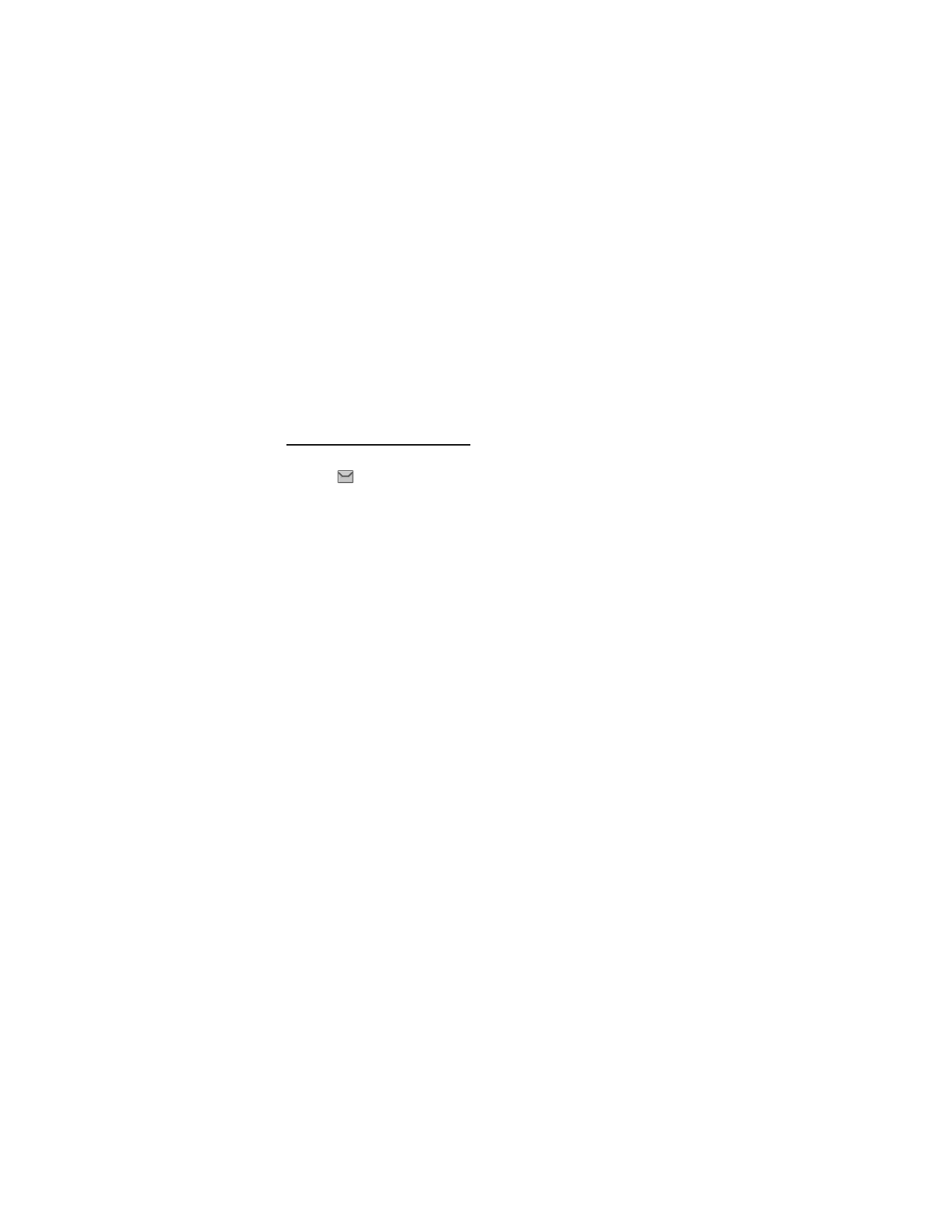
M e n s a j e r í a
129
Eliminar una carpeta personalizada
Sólo se pueden eliminar las carpetas creadas en
Mis carpetas
. Las carpetas
Buzón de entrada
,
Buzón de salida
,
Elem.enviados
,
Borradores
,
Archivos
y
Plantillas
están protegidas. Cuando elimina una carpeta, todos los mensajes
en ésta también se eliminan.
Seleccione
Menú
>
Mensajería
>
Mensajes texto
>
Mis carpetas
, desplácese
a la carpeta que desea eliminar y seleccione
Opc.
>
Eliminar carpeta
>
Sí
o
No
.
Eliminar mensajes de texto
Si la memoria para mensajes está llena y tiene más mensajes de texto esperando
en la red,
destella en el modo standby. Puede hacer lo siguiente:
•
Lea algunos de los mensajes de texto no leídos y luego elimínelos.
•
Elimine mensajes de texto de algunas de sus carpetas.
Eliminar un sólo mensaje de texto
Para eliminar un sólo mensaje de texto, debe abrirlo.
1. Seleccione
Menú
>
Mensajería
>
Mensajes texto
.
2. Seleccione la carpeta que contiene el mensaje de texto que desea eliminar.
3. Seleccione y abra el mensaje que desea eliminar y
Opc.
>
Eliminar
.
4. Seleccione
Sí
para eliminar el mensaje o
No
para salir.
Eliminar todos los mensajes en una carpeta
1. Seleccione
Menú
>
Mensajería
>
Mensajes texto
>
Eliminar mensajes
y alguna de las siguientes opciones:
Todos
: para eliminar todos los mensajes de texto en la carpeta.
Todos los leídos
: para eliminar sólo los mensajes de texto leídos en la carpeta.
Todos no leídos
: para eliminar todos los mensajes de texto no leídos en el
Buzón de entrada
.
2. Si selecciona
Todos
o
Todos los leídos
, seleccione
Marcar
o
Desmar.
para
seleccionar las carpetas de las cuales eliminará los mensajes de texto.
Seleccione
Opc.
>
Marcar todas
para seleccionar todas las carpetas.
3. Seleccione
Listo
tras seleccionar las carpetas.
4. Seleccione
Sí
para eliminar el mensaje o
No
para salir.
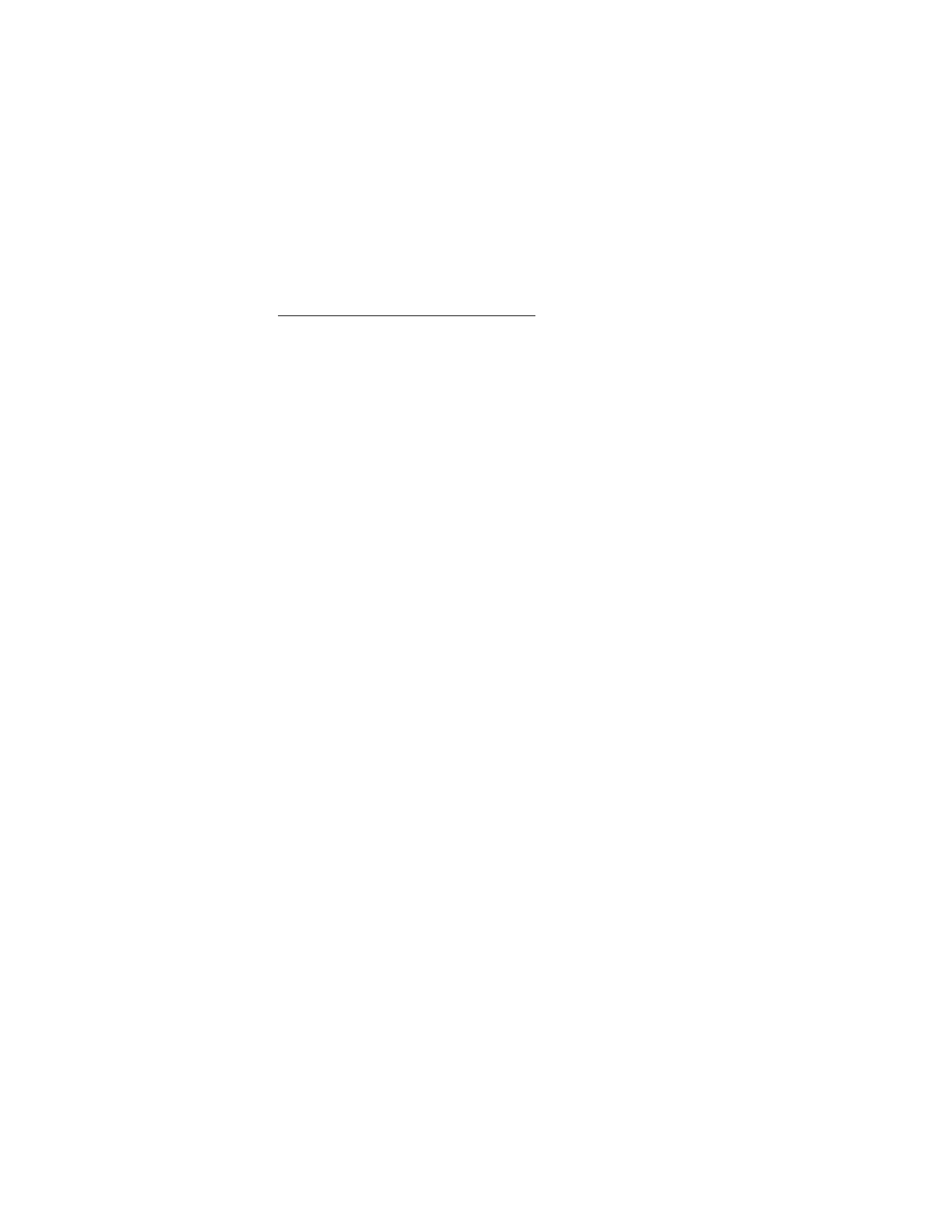
M e n s a j e r í a
130
Configuraciones de mensajes de texto
Opciones de envío
Seleccione
Menú
>
Mensajería
>
Mensajes texto
>
Configuraciones de mensajes
>
Opciones de envio
y la configuración o configuraciones que desea cambiar:
Prioridad
>
Normal
o
Urgente
: para marcar la prioridad del mensaje.
Informes de entrega
: para recibir una nota confirmando la entrega de un mensaje
de texto.
Enviar Nº devolución
>
Activar
: para enviar su número telefónico predeterminado
al destinatario
Firma
: para agregar una firma en un mensaje de texto saliente. Si no ha creado
una firma, seleccione
Activar
, ingrese una firma y seleccione
OK
.
Otras configuraciones
Seleccione
Menú
>
Mensajería
>
Mensajes texto
>
Configuraciones de mensajes
>
Otras config.
y la configuración que desea cambiar.
Tamaño de letra del mensaje
: seleccione el tamaño de letra deseado para la pantalla.
Sobrescribir mensaje
>
Sólo Elem. env.
,
Sólo B.entrada
,
El. env. y Buz. ent.
o
Desactivar
:
programe su teléfono para que automáticamente reemplace mensajes antiguos en
Buzón de Entrada
o
Elem. enviados
cuando reciba nuevos. Cuando la memoria para
mensajes está llena, su teléfono no puede enviar ni recibir nuevos mensajes.
Guardar mensajes enviados
: seleccione
Guardar siempre
o
Siempre indicar
para
guardar los mensajes de texto enviados en
Elem. enviados
. Seleccione
Desactivar
para no guardar los mensajes.
Mens.en cola si dig. no disponible
: seleccione
Activar
o
Con confirmación
para
guardar mensajes de texto en el
Buzón de salida
hasta que se puedan enviar por
un servicio digital. Seleccione
Desactivar
para no guardar los mensajes.
■ Mensajes multimedia
Mensajería multimedia es un servicio de red. Consulte "Servicios de red", pág.
108, para obtener más información. Si su proveedor de servicios móviles admite
esta función, podrá enviar y recibir mensajes multimedia a teléfonos compatibles
que también estén suscritos al servicio.
Un mensaje multimedia puede contener texto, sonido, una imagen o un video.
Su teléfono admite mensajes multimedia de hasta 300 KB. Si se excede el
tamaño máximo, es posible que su teléfono no pueda recibir el mensaje.
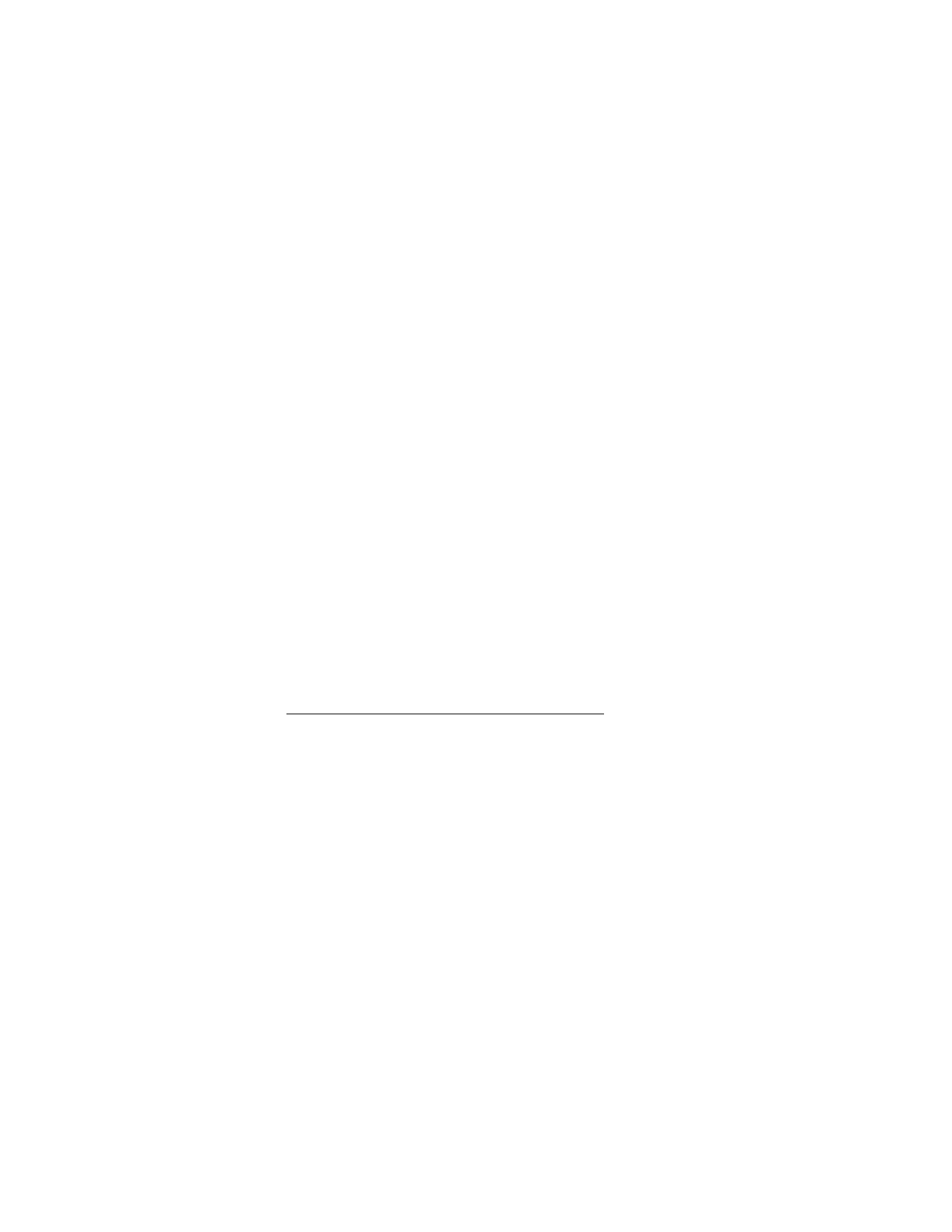
M e n s a j e r í a
131
Dependiendo de su red, puede recibir un mensaje que incluye una dirección de
Internet a la cual puede ir para ver el mensaje multimedia. Las fotos se escalan
para que se ajusten en la pantalla del teléfono. Su teléfono tiene un visor de
mensaje multimedia para reproducir mensajes y un buzón de entrada multimedia
para almacenar los mensajes guardados. Cuando haya guardado el mensaje
multimedia, podrá usar la imagen como protector de pantalla o el sonido como
un tono de timbre.
Sólo los dispositivos con funciones compatibles pueden recibir y mostrar
mensajes multimedia. La apariencia de un mensaje multimedia puede variar
según el dispositivo receptor. La red móvil podría limitar el tamaño de los
mensajes multimedia. Si la imagen insertada excede este límite, el dispositivo
puede reducir el tamaño para poder enviarla mediante mensajería multimedia.
Las protecciones de copyright pueden impedir la copia, modificación,
transferencia o desvío de imágenes, tonos de timbre y otro contenido.
La mensajería multimedia admite los siguientes formatos:
•
Imagen: JPEG, GIF, GIF animado, BMP y PNG
•
Sonido: MP3, eAAC+, SP-MIDI, audio AMR, QCELP y tonos
de timbre monofónicos
•
Video: clips en formato 3g2 o 3gp en tamaño de imagen QCIF
No puede recibir mensajes multimedia si tiene una llamada en curso, juegos u
otras aplicaciones funcionando o una sesión de explorador activa. Dado a que la
entrega de mensajes multimedia puede no lograrse por una variedad de razones,
no dependa solamente en éstos para las comunicaciones importantes.
Carpetas para mensajes multimedia y opciones
Seleccione
Menú
>
Mensajería
>
Mensajes multimedia
y alguna de las
siguientes opciones:
Crear mensaje
: para crear y enviar mensajes multimedia.
Buzón de entrada
: para verificar los mensajes multimedia recibidos. Los mensajes
multimedia se guardan automáticamente en el
Buzón de entrada
al recibirlos.
Recibirá una notificación cuando reciba un mensaje en su
Buzón de entrada
.
Buzón de salida
: para verificar los mensajes multimedia salientes. Los mensajes
multimedia se guardan automáticamente en el
Buzón de salida
al enviarlos. Si su
servicio se interrumpe durante el envío, los mensajes se guardan en el
Buzón de
salida
hasta que se haga otro intento de entrega.
Elem.enviados
: los mensajes multimedia enviados se guardan en
Elem.enviados
.
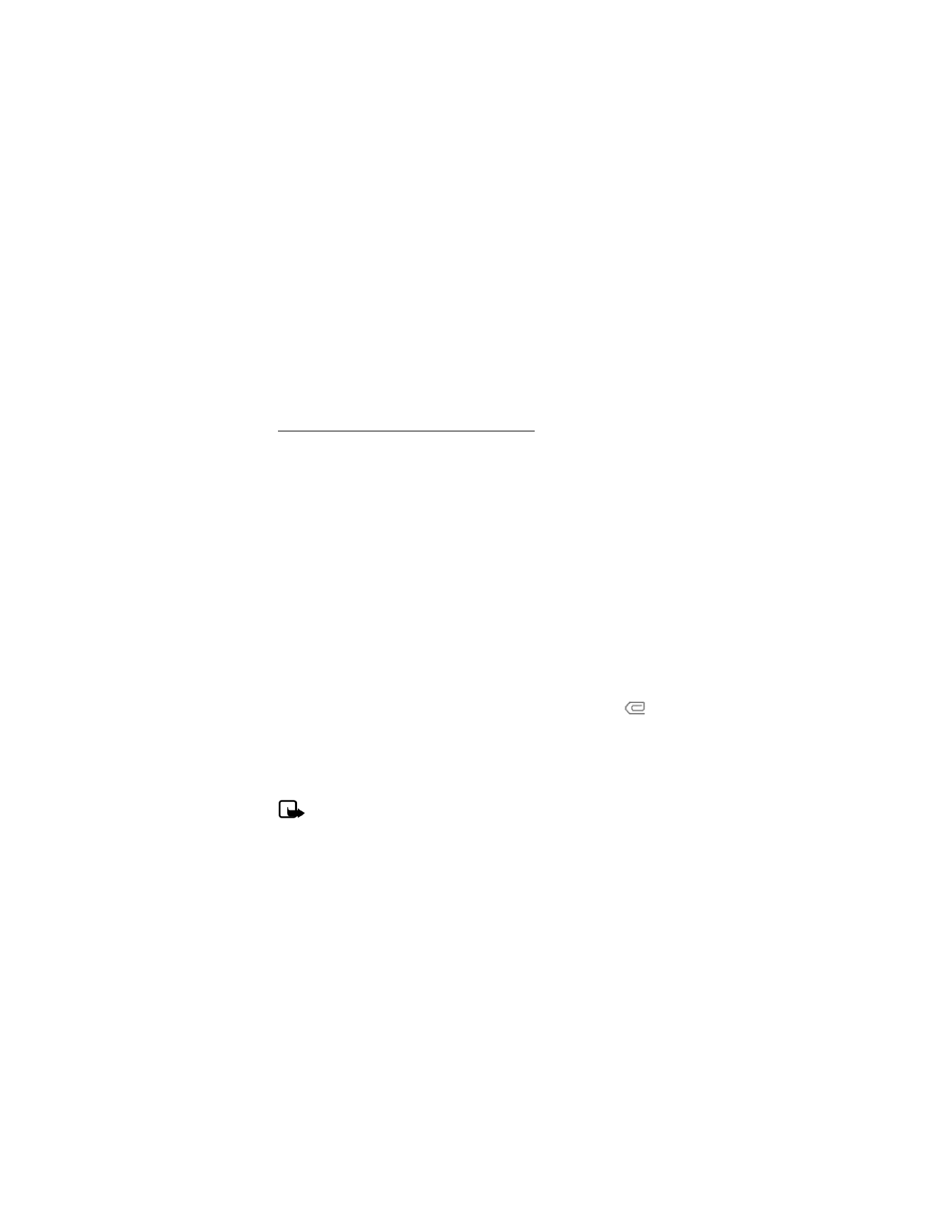
M e n s a j e r í a
132
Elem.guardados
: para guardar los mensajes multimedia en
Elem.guardados
para usarlos en otro momento.
Eliminar mensajes
: para eliminar los mensajes multimedia de
Buzón de entrada
,
Buzón de salida
,
Elem.enviados
o
Elem.guardados
.
Configuraciones de mensajes
: para cambiar las configuraciones para los
mensajes multimedia.
Escribir y enviar mensajes multimedia
1. Seleccione
Menú
>
Mensajería
>
Mensajes multimedia
>
Crear mensaje
.
2. Escriba el mensaje usando el teclado. Consulte "Seleccionar una opción de
mensajes multimedia", pág. 133 para obtener más información sobre las
opciones de escritura.
3. Seleccione
Enviar a
>
Últimos usados
,
Enviar a número
,
Enviar a e-mail
,
Copias múltiples
o
Env. a distrib.
4. Seleccione un número o lista de distribución e ingrese el número telefónico
o dirección de e-mail del destinatario o seleccione
Buscar
para recuperar
un número o dirección de e-mail de su lista de contactos.
5. Seleccione
Enviar
.
El mensaje multimedia se traslada a la carpeta
Buzón de salida
para su envío.
La red móvil podría limitar el tamaño de los mensajes multimedia. Si la imagen
insertada excede este límite, el dispositivo puede reducir el tamaño para poder
enviarla mediante mensajería multimedia.
El envío de un mensaje multimedia tarda más que el de un mensaje de texto.
Mientras se está enviando el mensaje multimedia, el indicador animado
aparece en la pantalla y puede utilizar otras funciones del teléfono. En caso de
alguna interrupción durante la transmisión del mensaje, el teléfono trata de
volver a enviarlo unas cuantas veces. Si esto no se logra, el mensaje permanece
en el
Buzón de salida
y puede tratar de enviarlo manualmente en otro momento.
Revise su
Buzón de salida
para los mensajes que no han sido enviados.
Nota: Al enviar mensajes, su dispositivo puede mostrar Mensaje multimedia
enviado. Esto indica que su dispositivo ha enviado el mensaje al número
del centro de mensajes en él programado. No significa que el destinatario
lo haya recibido. Para obtener información más detallada acerca de los
servicios de mensajería, consulte a su proveedor de servicios.
Los mensajes enviados se guardan en
Elem.enviados
si la configuración
Guardar
mensajes enviados
está programada en
Sí
. Consulte "Configuraciones de mensajes
multimedia", pág. 136.
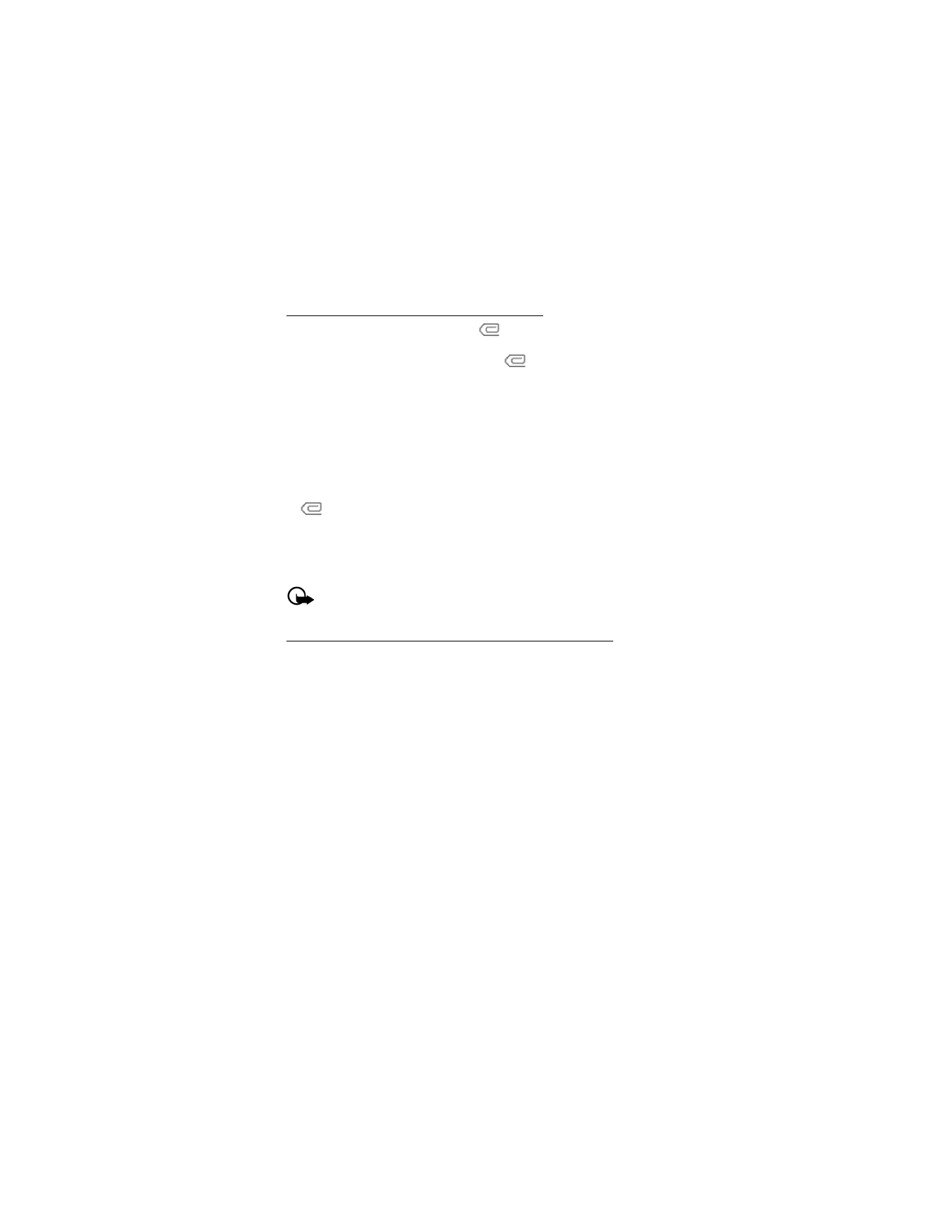
M e n s a j e r í a
133
Leer y contestar mensajes multimedia
Cuando recibe un mensaje multimedia,
aparece en la pantalla junto con
la pantalla de porcentaje la cual indica el progreso de descarga. Una vez que
el mensaje está completamente descargado,
y una notificación aparecen.
1. Para ver el mensaje, seleccione
Mostrar
.
Para ver el mensaje en otro momento, seleccione
Salir
.
Para ver un mensaje guardado, seleccione
Menú
>
Mensajería
>
Mensajes
multimedia
>
Buzón de entrada
y el mensaje que desea ver.
2. Para reproducir todo el mensaje, seleccione
Reprod
.
3. Seleccione
Rpta.
u
Opc.
>
Respond. a todos
y escriba su respuesta.
4. Seleccione
Enviar
.
Si
destella y
Memoria multimedia llena, ver men. en espera
aparecen,
la memoria para mensajes multimedia está llena. Para ver el mensaje en espera,
seleccione
Mostrar
. Antes de guardar el mensaje, tiene que eliminar algunos
de los mensajes ya leídos. Consulte "Eliminar mensajes multimedia", pág. 135
para obtener más información.
Importante: Tenga precaución al abrir los mensajes. Los objetos de los
mensajes multimedia pueden contener virus o dañar el dispositivo o la PC.
Seleccionar una opción de mensajes multimedia
Opciones para crear mensajes
Las opciones disponibles dependen del modo de ingreso de texto que está usando y de
las funciones que su proveedor de servicios móviles admita. Cuando crea o contesta
un mensaje multimedia, algunas o todas las siguientes opciones están disponibles:
Insertar
>
Imagen
,
Clip de sonido
o
Videoclip
: para insertar una imagen, clip
de sonido o archivo de video. Abra la carpeta deseada y seleccione el archivo.
Las protecciones de copyright pueden impedir la copia, modificación,
transferencia o desvío de imágenes, tonos de timbre y otro contenido.
Insertar
>
Nuevo clip sonido
,
Tarj. neg.
o
Nota calendario
: para insertar uno de estos
elementos en el mensaje.
Insertar
>
Diapositiva
: para insertar una diapositiva en su mensaje. Cada diapositiva
puede contener texto, una tarjeta de negocios, una nota de agenda, una imagen
y un clip de sonido.
Eliminar
>
Imagen
,
Clip de sonido
o
Videoclip
o
Diapositiva
: para eliminar uno
de estos archivos de su mensaje. Sólo aparece cuando el mensaje tiene un
archivo adjunto.
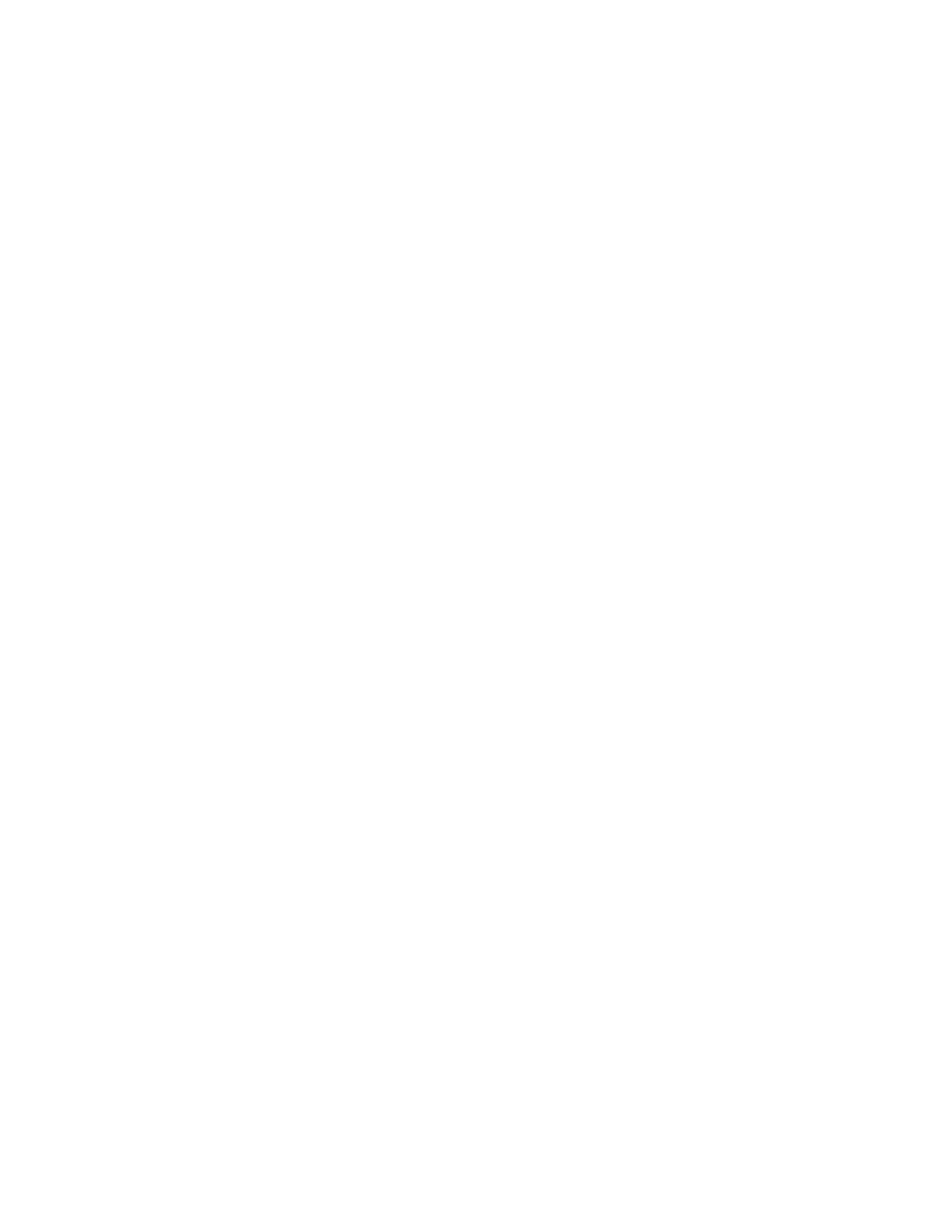
M e n s a j e r í a
134
Editar asunto
: para editar el encabezado del asunto.
Borrar texto
: para borrar todo el texto de la diapositiva actual en su mensaje.
Vista previa
: para ver una vista previa del mensaje o presentación de diapositivas
antes de su envío. Seleccione
Parar
para finalizar la vista previa. Seleccione
Reprod.
para reiniciar la vista previa o
Atrás
para regresar a la lista de opciones.
Diapositiva ant.
: para ir a la diapositiva anterior. Esta opción sólo aparece si hay
una diapositiva previa.
Diapositiva sig.
: para ir a la siguiente diapositiva. Esta opción sólo aparece si hay
una siguiente diapositiva.
Lista diapositivas
: para mostrar una lista de todas las diapositivas. Seleccione la
diapositiva que desea editar.
Duración de diapo.
: para configurar el intervalo para cada diapositiva. En forma
predeterminada, cada diapositiva aparece por doce segundos.
Colocar texto prin.
o
Colocar texto final
: para mover el texto al principio o final
de la diapositiva. En forma predeterminada, el texto aparece al inicio o al final.
Guardar
: para guardar el mensaje en
Elem.guardados
.
Más opciones
>
Insertar contacto
o
Insertar número
: para insertar uno de estos
elementos en su mensaje.
Más opciones
>
Detalles mensaje
: para mostrar los detalles de su mensaje
multimedia.
Salir del editor
: para salir del editor de mensaje.
Insertar emoticón
: para insertar un emoticón.
Insertar palabra
o
Editar palabra
: para ingresar o editar el texto de una nueva
palabra que posiblemente no aparezca en el diccionario de texto predictivo.
Solamente aparece cuando el texto predictivo está activo.
Insertar símbolo
: para insertar un carácter especial. Solamente aparece cuando
el texto predictivo está activo.
Idioma escritura
: para seleccionar el idioma que desea utilizar.
Predicción activad.
o
Predicción desact.
: para activar o desactivar el ingreso
de texto predictivo.
Coincidencias
: para ver las coincidencias en el diccionario de texto predictivo
para la palabra que desea usar. Solamente aparece cuando el texto predictivo
está activo.
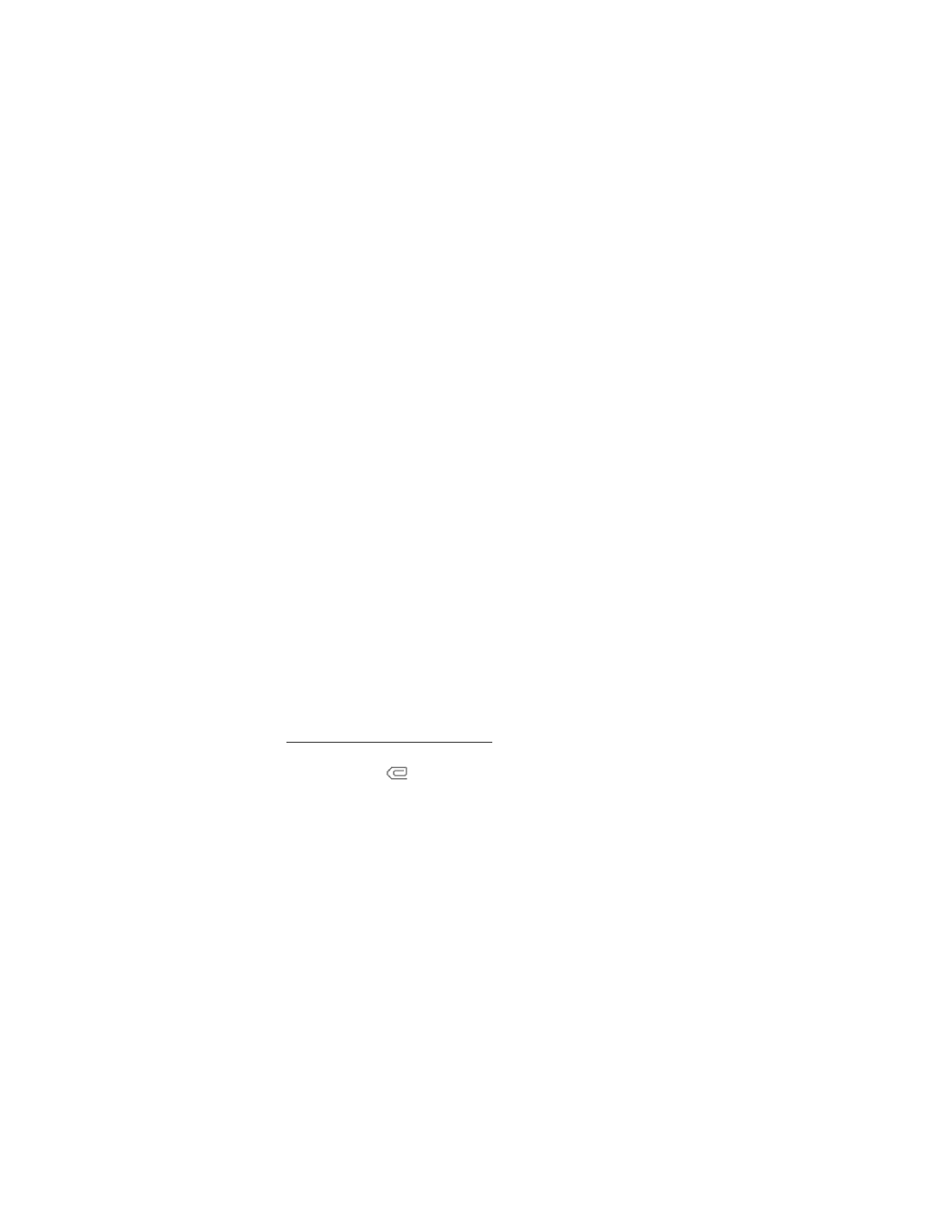
M e n s a j e r í a
135
Opciones para leer mensajes
Al leer un mensaje multimedia, las siguientes opciones están disponibles:
Config.contraste
: para ajustar el contraste de una imagen. Esta opción sólo está
disponible al ver una imagen.
Detalles
: para mostrar los detalles de un archivo adjunto al cual se ha desplazado.
Guardar imagen
,
Guardar clip sonido
o
Guardar videoclip
: para guardar el archivo
correspondiente en
Galería
. Debe abrir las imágenes, clips de sonido y videoclips
antes de guardarlos.
Guardar enlace
: para guardar el enlace Web correspondiente. Solamente aparece
cuando se ha desplazado a un enlace Web.
Activar imagen
,
Activar tono
o
Activar videoclip
: para ver o escuchar el
archivo correspondiente.
Eliminar
: para eliminar el mensaje que está viendo.
Responder
o
Respond.a todos
: para ingresar una respuesta y enviarla al remitente
original y a otros destinatarios del mensaje.
Usar información
: para usar el número o dirección de e-mail correspondiente.
Desplácese al número o dirección de e-mail.
Enviar a número
,
Enviar a e-mail
o
Copias multiples
: para desviar el mensaje
a un número telefónico, a una dirección de e-mail o a varios destinatarios.
Álbum
: para desviar el mensaje a un álbum en línea. Este es un servicio de red
en línea. Consulte a su proveedor de servicios para obtener más información.
Detalles mensaje
: para ver el nombre y número telefónico del remitente, el centro
de mensajes usado, la hora y fecha de recepción, tipo y tamaño del mensaje.
Eliminar mensajes multimedia
Si la memoria para mensajes está llena y tiene más mensajes multimedia
esperando en la red,
destella en el modo standby. Debe eliminar algunos
mensajes existentes antes de poder abrir y ver cualquier mensaje. Puede leer
algunos de los mensajes multimedia y eliminarlos y puede eliminar mensajes
multimedia de algunas de sus carpetas.
Eliminar un sólo mensaje multimedia
1. Seleccione
Menú
>
Mensajería
>
Mensajes multimedia.
2. Seleccione la carpeta que contenga el mensaje multimedia que desea eliminar.
Seleccione el mensaje que desea eliminar y
Opc.
>
Eliminar
>
Sí
o
No
.
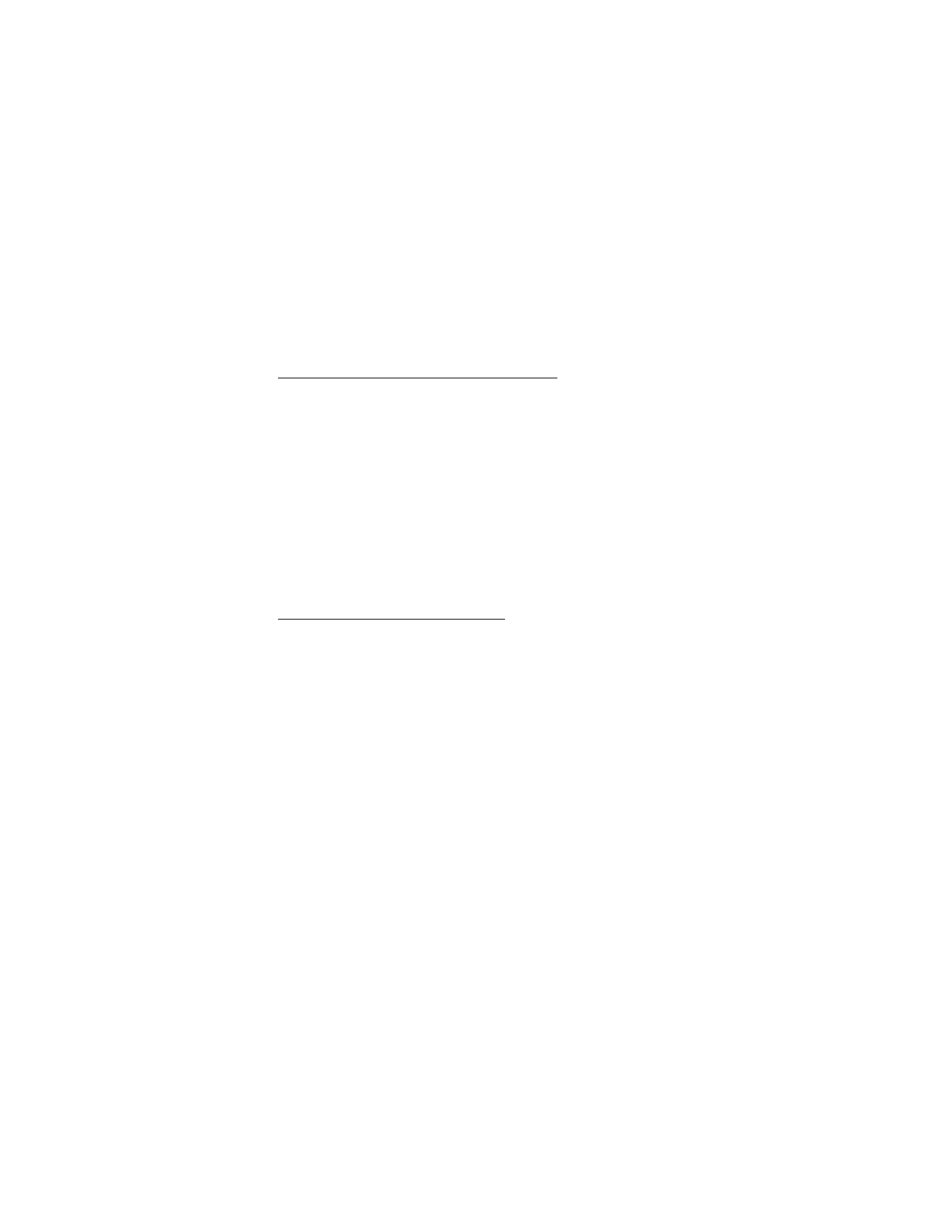
M e n s a j e r í a
136
Eliminar todos los mensajes multimedia en una carpeta
Seleccione
Menú
>
Mensajería
>
Mensajes multimedia.
>
Eliminar mensajes
>
Buzón de entrada
,
Buzón de salida
,
Elem.enviados
o
Elem.guardados
>
Sí
o
No
.
Configuraciones de mensajes multimedia
Puede cambiar la manera en que sus mensajes aparecen o se guardan.
Seleccione
Menú
>
Mensajería
>
Mensajes multimedia
>
Configuraciones
de mensajes
y alguno de los siguientes elementos:
Guardar mensajes enviados
>
Activar
o
Desactivar
: para guardar los mensajes
multimedia que envía en la carpeta
Elem.enviados
.
Informes de entrega
>
Activar
o
Desactivar
: para solicitar reportes de entrega
para informarle si el mensaje se entregó.
Reducir tamaño de imagen
>
Sí
o
No
: para solicitar que imágenes se escalen
automáticamente.
Duración diapositiva predeterminad.
, ingrese una hora para la diapositiva y
seleccione
OK
: programe la hora predeterminada para las diapositivas de un
mensaje multimedia.
Permitir recepción de multimedia
Antes de usar la función de mensajes multimedia, debe especificar si desea recibir
mensajes en todo momento o sólo cuando está dentro del sistema original de su
proveedor de servicios. Esta función es un servicio de red. Consulte a su proveedor
de servicios para obtener más información.
La configuración predeterminada para el servicio de mensajes multimedia por
lo general está activada. La apariencia de un mensaje multimedia puede variar
dependiendo del dispositivo receptor.
Puede optar por recibir todos los mensajes, bloquear todos los mensajes o recibir
solamente los mensajes cuando está dentro de la red doméstica de su proveedor
de servicios.
Seleccione
Menú
>
Mensajería
>
Mensajes multimedia.
>
Configuraciones de
mensajes
>
Permitir recepción de multimedia
y alguna de las siguientes opciones:
Sí
: para permitir todos los mensajes entrantes.
En red doméstica
: para permitir mensajes entrantes sólo si está dentro del sistema
doméstico de su proveedor de servicios. Esta función es un servicio de red. Consulte
a su proveedor de servicios para obtener más información.
No
: para bloquear todos los mensajes entrantes.
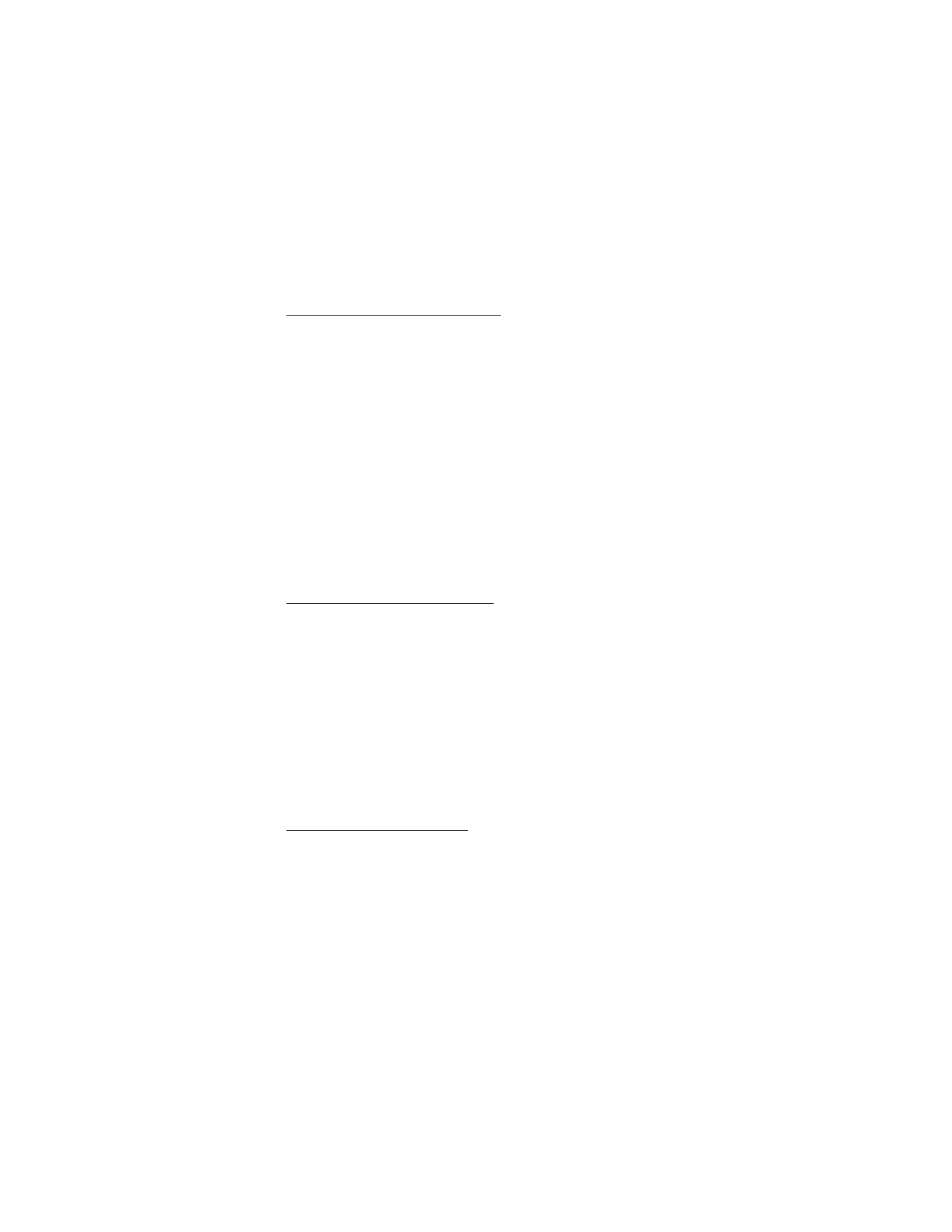
M e n s a j e r í a
137
Mensajes multimedia entrantes
Puede configurar cómo su teléfono recupera los mensajes multimedia entrantes.
Seleccione
Menú
>
Mensajería
>
Mensajes multimedia
>
Configuraciones de
mensajes
>
Mensajes multimedia entrantes
y alguna de las siguientes opciones:
Recuperar
: para que el teléfono recupere automáticamente todos los mensajes
multimedia. Cuando llegan nuevos mensajes, se le notifica que ha recibido un
nuevo mensaje multimedia. Si opta por recuperar los mensajes automáticamente,
puede seleccionar
Mostrar
para leer el mensaje multimedia o
Salir
para verlos en
otro momento en su buzón de entrada.
Rec.manualmente
: para seleccionar los mensajes que desea recuperar. Cuando
llegan nuevos mensajes, se le notifica que hay un mensaje multimedia listo para
ser recuperado. Si opta por recuperar los mensajes manualmente, seleccione
Mostrar
para abrir la notificación del mensaje y luego seleccione
Recup
.
Seleccione
Salir
para guardar la notificación en su buzón de entrada y recuperar
el mensaje en otro momento.
Rechazar
: para que el teléfono rechace los mensajes multimedia.
Permitir o bloquear publicidad
Le permite bloquear los anuncios publicitarios. Esta configuración no está
disponible si la recepción multimedia está bloqueada.
Para seleccionar si desea permitir o bloquear publicidad, seleccione
Menú
>
Mensajería
>
Mensajes multimedia
>
Configuraciones de mensajes
>
Permitir publicidad
>
Sí
o
No
.
Esta función es un servicio de red. Consulte a su proveedor de servicios para
obtener más información.
■ Listas de distribución
La función listas de distribución le permite enviar mensajes a un grupo
de personas designado.
Crear listas de distribución
1. Seleccione
Menú
>
Mensajería
>
Listas distribución
>
Nva.lista
.
Para crear una segunda lista de distribución, seleccione
Menú
>
Mensajería
>
Listas distribución
>
Opc.
>
Crear nueva lista
.
2. Ingrese un nombre para la lista y seleccione
OK
.
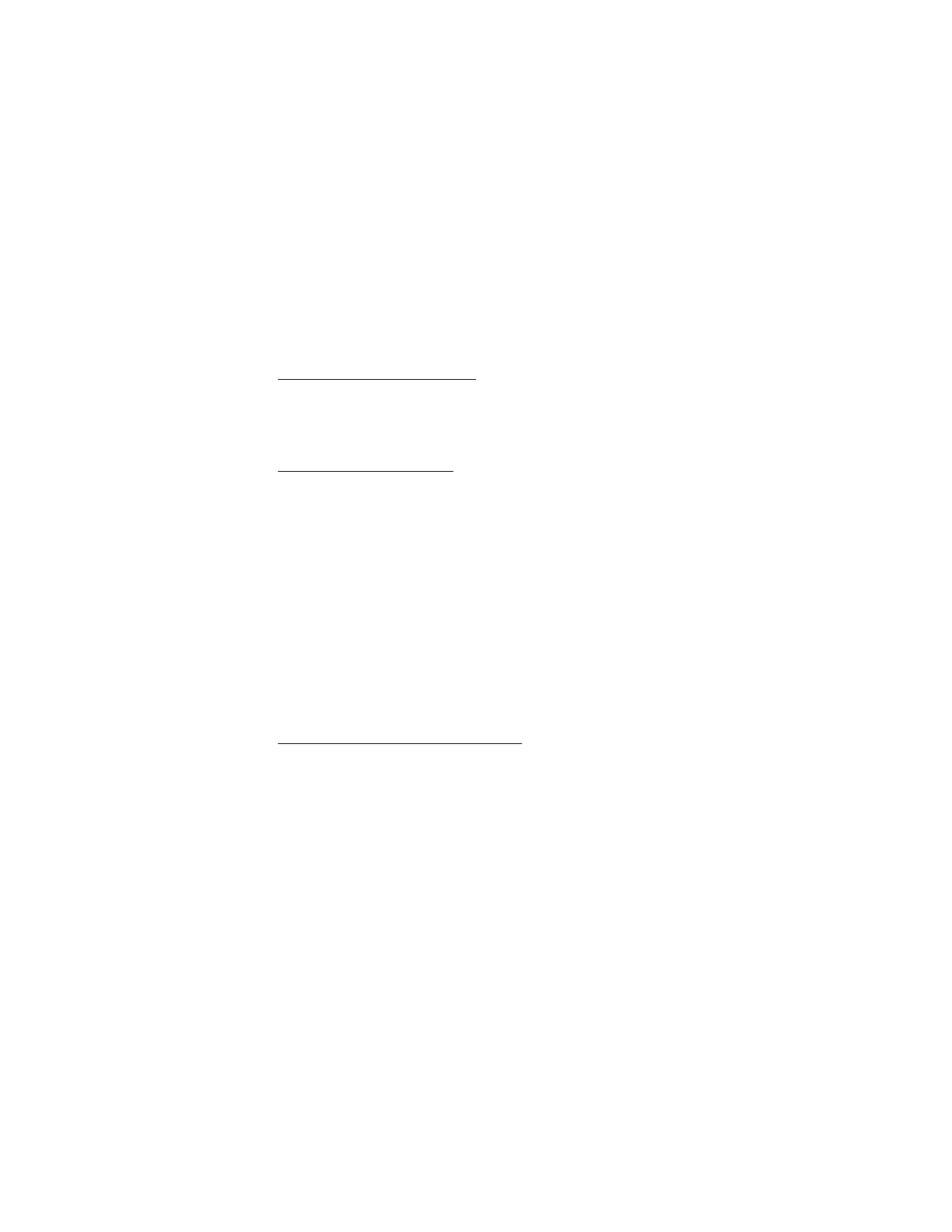
M e n s a j e r í a
138
3. Para agregar un contacto a esta lista, seleccione
Nuevo
y agregue los
contactos uno a uno.
Una lista de distribución sólo contiene los números telefónicos de los destinatarios.
Agregar o eliminar contactos
Seleccione
Menú
>
Mensajería
>
Listas distribución
> la lista de opciones:
Nuevo
: para agregar los contactos uno a uno u
Opc.
, y su opción.
Usar listas de distribución
Seleccione
Menú
>
Mensajería
>
Listas distribución
, desplácese a la lista que
desea modificar y seleccione
Opc.
y alguna de las siguientes opciones:
Crear nueva lista
: para crear una nueva lista de distribución.
Enviar mensaje
: para enviar un mensaje a la lista de distribución.
Renombrar lista
: para renombrar la lista de distribución.
Borrar lista
: para borrar la lista de distribución de todos los contactos actuales.
Eliminar lista
: para eliminar la lista de distribución.
■ Mensajes de voz
Correo de voz en un servicio de red que permite que los llamantes dejen un
mensaje de voz cuando no lo pueden contactar directamente. Cuando recibe
un mensaje de voz, su teléfono suena, muestra un mensaje o ambos. Si recibe
más de un mensaje, su teléfono muestra la cantidad de mensajes recibidos.
Guardar el número del buzón de voz
Es posible que su proveedor de servicios haya guardado su número del buzón
de voz en su teléfono. De ser así, el número aparece en la pantalla en el paso 2.
Pulse
OK
para dejar el número tal cual. De no ser así, su proveedor móvil le dirá
el número del buzón de voz y podrá guardarlo.
1. Seleccione
Menú
>
Mensajería
>
Mensajes de voz
>
Número del buzón de voz
.
2. Si el número no aparece o es incorrecto, ingrese el código de área y número
de su buzón de voz.
3. Seleccione
OK
.
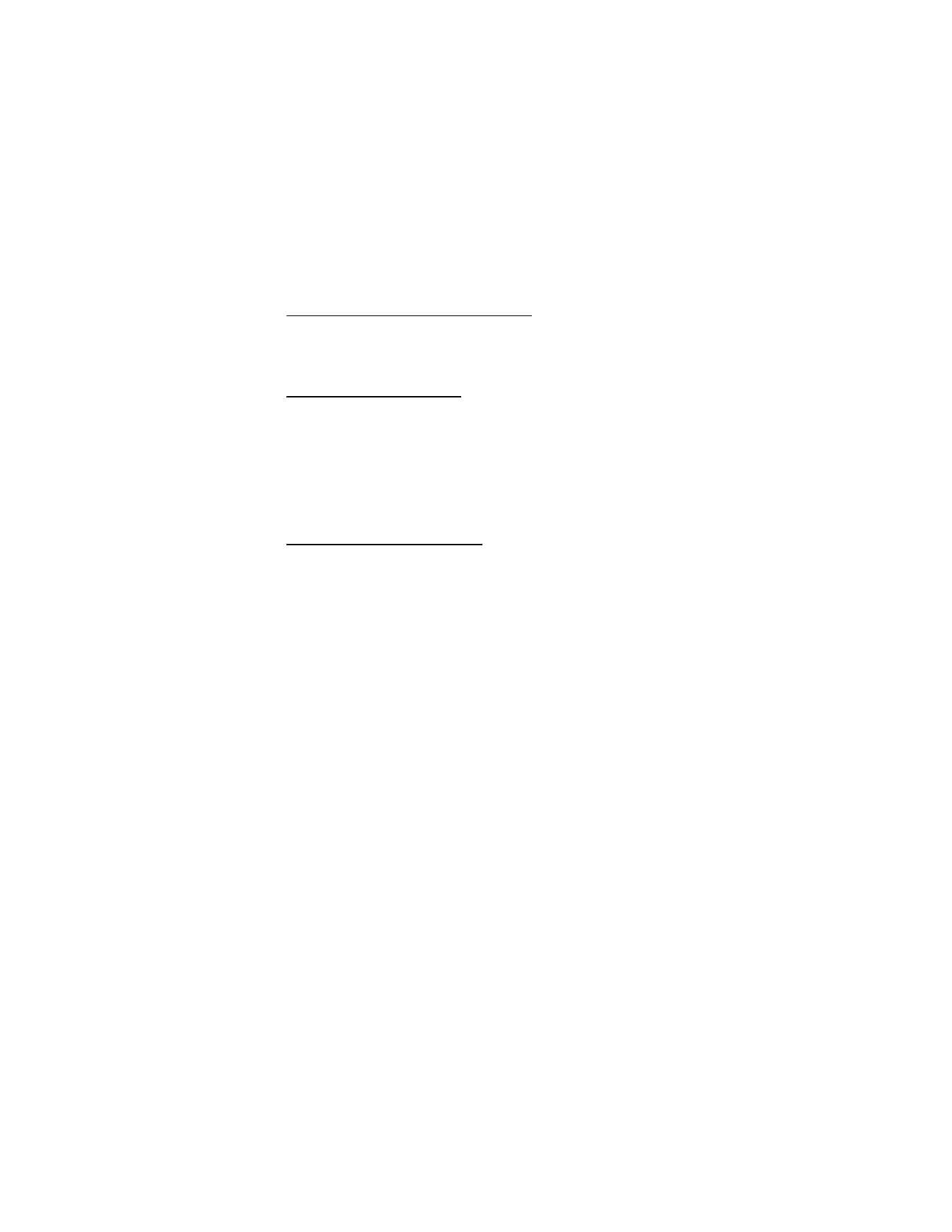
M e n s a j e r í a
139
Llamar y configurar su buzón de voz
Tras almacenar el número del buzón de voz, mantenga pulsada la tecla 1.
Cuando se conecte al correo de voz y el saludo pregrabado comience siga las
instrucciones del servicio automatizado para configurar su buzón de voz.
Escuchar su correo de voz
Tras configurar su correo de voz, escuche sus mensajes. Puede:
•
mantener pulsada la tecla 1.
•
seleccionar
Escuchar
si hay una notificación en la pantalla o
•
seleccionar
Menú
>
Mensajería
>
Mensajes de voz
>
Escuchar mensajes de voz
.
Cuando se conecte y comience el saludo pregrabado, siga las instrucciones
automatizadas para escuchar sus mensajes de voz.
Automatizar el correo de voz
Los servicios de correo de voz varían dependiendo del proveedor de servicios.
Las siguientes instrucciones son ejemplos de operaciones comunes. Consulte a
su proveedor de servicios para obtener instrucciones específicas sobre cómo usar
su servicio de correo de voz.
Anotar el número y procedimiento
1. Anote su número del buzón de voz.
2. Llame y verifique su correo de voz como lo hace de costumbre.
3. Anote los pasos a seguir en las instrucciones automatizadas. Tenga presente
que cada servicio de correo de voz podría variar. Los pasos podrían ser como
los siguientes:
Marque 2145551212, haga una pausa por cinco segundos, pulse la tecla 1,
haga una pausa por dos segundos, pulse 1234 y pulse la tecla *.
Sea exacto. Necesitará esta información en "Configurar su correo de voz con
códigos de marcación", pág. 139.
Configurar su correo de voz con códigos de marcación
1. Seleccione
Menú
>
Contactos
>
Marcación rápida
.
2. Desplácese hasta la primera posición de marcación rápida vacía y
seleccione
Asignar
.
3. Ingrese su número del buzón de voz, incluso el código de área.
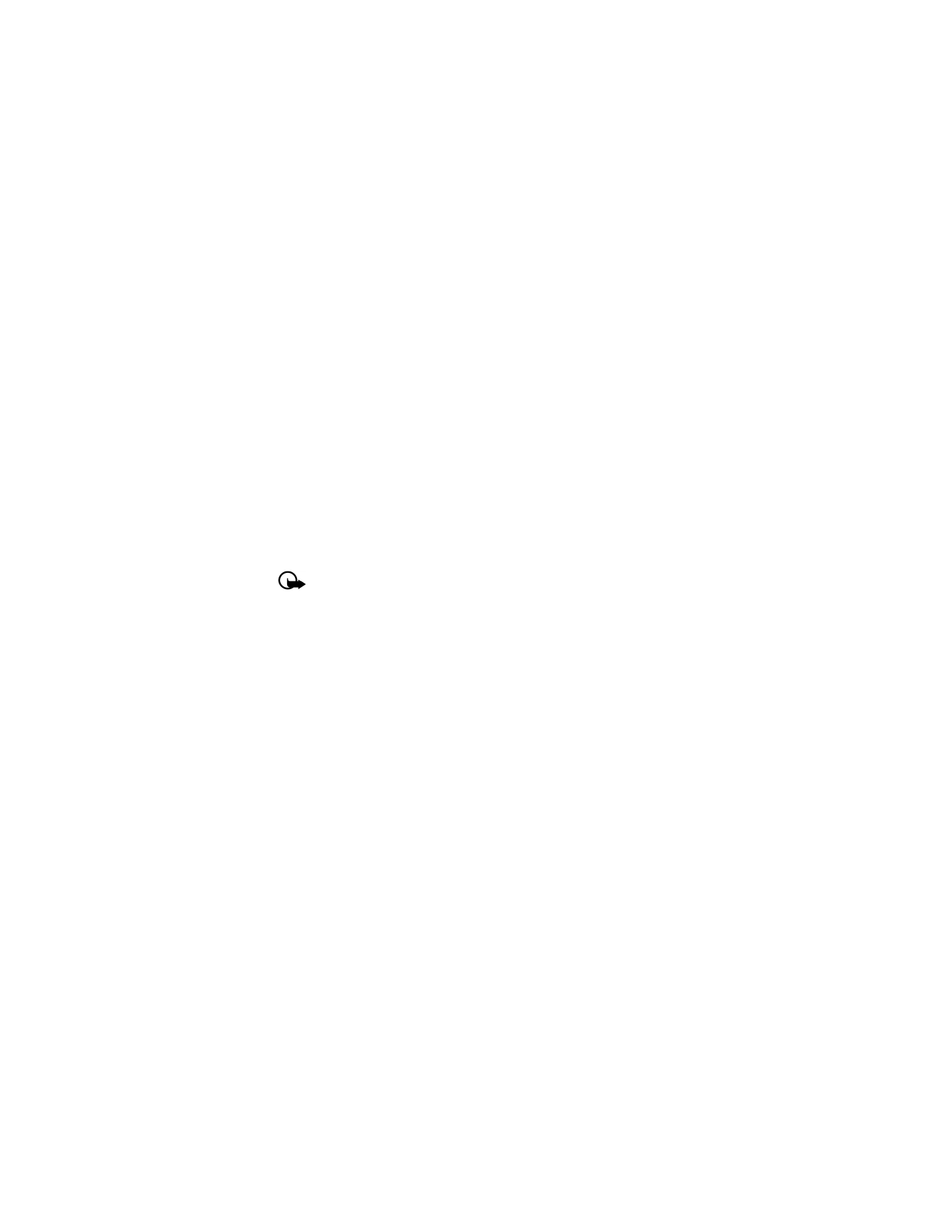
M e n s a j e r í a
140
4. Refiérase a códigos de marcación e ingrese códigos de ser necesario. Use la
información que guardó de "Anotar el número y procedimiento", pág. 139
Por ejemplo, si hace una pausa por cinco segundos tras conectarse a su correo
de voz, ingrese "p" dos veces después del número del buzón de voz, por
ejemplo, 2145551212pp. Para obtener más información sobre los códigos
de marcación, consulte "Insertar códigos de marcación", pág. 146.
5. Ingrese cualquier pausa restante y otra información que le permita escuchar
sus mensajes, luego seleccione
OK
.
6. Ingrese un nombre (como correo de voz) y seleccione
OK
.
Para llamar y escuchar su correo de voz, mantenga pulsada la tecla asignada
a la posición de marcación rápida en el modo standby.
■ Mensajes de miniexplorador
La mensajería de miniexplorador es un servicio de red. Consulte "Servicios de
red", pág. 108, para obtener más información.
Importante: Tenga precaución al abrir los mensajes. Los mensajes
de e-mail pueden contener virus o dañar el dispositivo o la PC.
Si su proveedor de servicios admite esta función, puede verificar los mensajes
de e-mail vía el miniexplorador. Seleccione
Menú
>
Mensajería
>
Mensajes
de miniexplor
.
Consulte "Miniexplorador", pág. 194 para obtener más información sobre el uso
de su teléfono para acceder a las páginas Web.
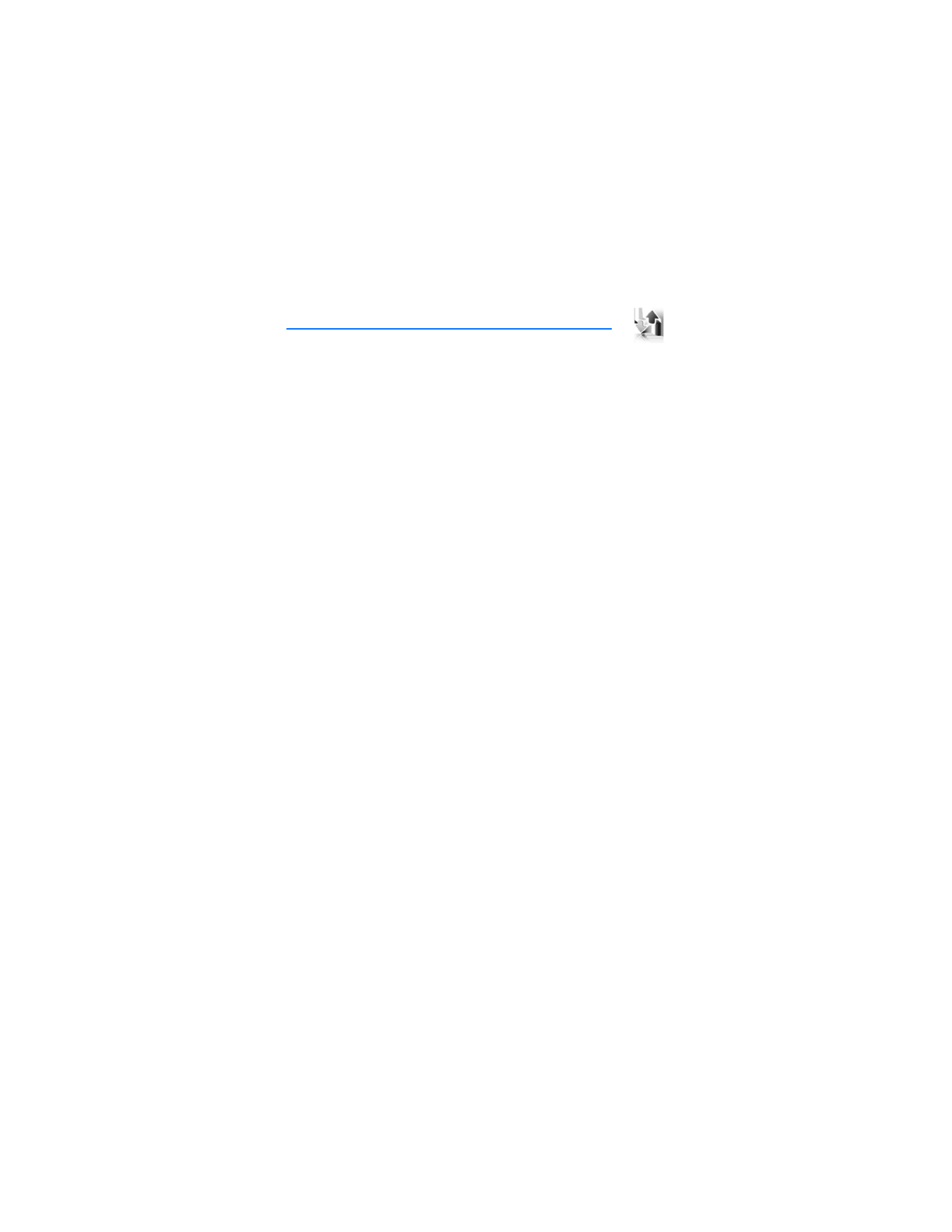
R e g i s t r o
141